Opraviť hry Xbox sa nenainštalujú do počítača so systémom Windows 11/10
Počítače so systémom Windows sa veľmi často používajú na hranie hier. Tisíce ľudí majú svoj Xbox prepojený so svojimi počítačmi. Proces hrania hier pre Xbox bol vďaka aplikácii (Xbox)Xbox pre Windows 10 veľmi pohodlný . Knižnica dostupných hier je dosť veľká a umožňuje vám hrať hry s priateľmi a zároveň s nimi chatovať. Možno ste narazili na problém pri pokuse o inštaláciu hry cez aplikáciu, kde inštalácia neprebehla. V tomto článku vám povieme, ako môžete riešiť problémy pri pokuse o inštaláciu hier pre Xbox na Windows 10 .
Oprava hry Xbox sa nenainštalujú do počítača
- Reštartujte svoje zariadenie
- Odinštalujte a znova nainštalujte hru
- Skontrolujte dostupné úložisko
- Udeľte(Grant) na svojom zariadení povolenia správcu
- Skontrolujte stav svojho plánu Game Pass
1] Reštartujte zariadenie
Najlepšie je najprv skúsiť reštartovať zariadenie, pretože to pomáha s vecami častejšie ako nie. Iné opravy hľadajte len vtedy, keď to pre vás nefunguje.
2] Odinštalujte a znova nainštalujte hru
Herné súbory, ktoré ste si stiahli, mohli byť poškodené škodlivým softvérom. Ak je to tak, najlepším riešením je odinštalovať a stiahnuť novú sadu súborov hry.
3] Skontrolujte dostupné úložisko
Na úplnú inštaláciu hry musíte mať dostatok úložného priestoru, takže ak vám dochádza, urobte si miesto(make some room) . Počas inštalácie hry získate možnosť vybrať si pevný disk, na ktorý chcete stiahnuť súbor hry. Ak ste nezadali pevný disk, inštalácia neprebehne a zobrazí sa hlásenie „ Vybratý disk nie je nastavený na inštaláciu hier(Selected drive is not set up to install games) “. Tu je návod, ako to môžete opraviť:
Otvorte nastavenia systému Windows(Windows Settings) stlačením klávesov Windows a „I“. Tu prejdite do System > Storage . V časti Ďalšie nastavenia úložiska kliknite na položku Zmeniť(Change) miesto uloženia nového obsahu.
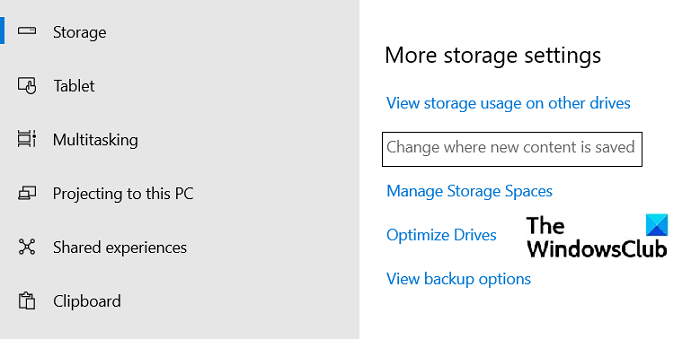
Tým sa otvorí nové okno. Kliknite(Click) na rozbaľovaciu ponuku „Nové aplikácie sa uložia do:“ a vyberte jednotku, na ktorú chcete uložiť novo stiahnutý obsah.

4] Udeľte(Grant) na svojom zariadení povolenia správcu
Niektoré hry majú ďalšie súčasti, ktoré je potrebné nainštalovať, aby fungovali. Ak týmto komponentom nie je udelený administratívny prístup, proces inštalácie sa nedokončí. Takže vždy, keď existujú ďalšie komponenty, ktoré žiadajú o administrátorské práva, odporúčame vám ich udeliť.
5] Skontrolujte(Check) stav svojho herného(Game Pass) plánu
Používatelia konzoly Xbox(Xbox) musia mať plán Xbox Game Pass Ultimate alebo Xbox Game Pass pre PC. Takže, ak máte problémy s inštaláciou hry, uistite sa, že váš herný plán(Game Pass Plan) je aktívny. Prihláste sa do aplikácie Xbox alebo do obchodu Microsoft Store(Microsoft Store) , podľa toho, ktorý z nich používate. Počas inštalácie sa tiež uistite, že je zariadenie online.
Ak sa vám zobrazuje hlásenie s konkrétnym chybovým kódom, môžete si prezrieť sprievodcu vyhľadávaním chybového kódu Xbox na ich online fóre support.xbox.com. Tam hovorili o niektorých z najbežnejších chýb, s ktorými sa používatelia Xboxu(Xbox) stretávajú, a o tom, ako ich možno opraviť.
Prečo nemôžem nainštalovať hry na Windows 10 ?
Ďalším problémom, ktorému čelia niektorí používatelia, je, keď ich počítač neukazuje, že je prepojený s ich účtom Microsoft,(Microsoft Account) aj keď je. Chybové hlásenie hovorí: „ Zdá sa, že s vaším účtom Microsoft nemáte prepojené žiadne príslušné zariadenia. Ak chcete nainštalovať, prihláste sa na zariadení pomocou svojho účtu Microsoft(It looks like you don’t have any applicable device(s) linked to your Microsoft account. To install, sign in on a device with your Microsoft account) .
Ak sa stretnete s týmto problémom, skúste spustiť nástroj na riešenie problémov s aplikáciami Windows Store(Windows Store Apps troubleshooter) v časti Nastavenia (Security Settings)aktualizácie(Update) a zabezpečenia . Môžete tiež skúsiť resetovať vyrovnávaciu pamäť obchodu(reset the Store Cache) .
Ako opraviť tlačidlo „Získať“ v obchode Microsoft Store nefunguje
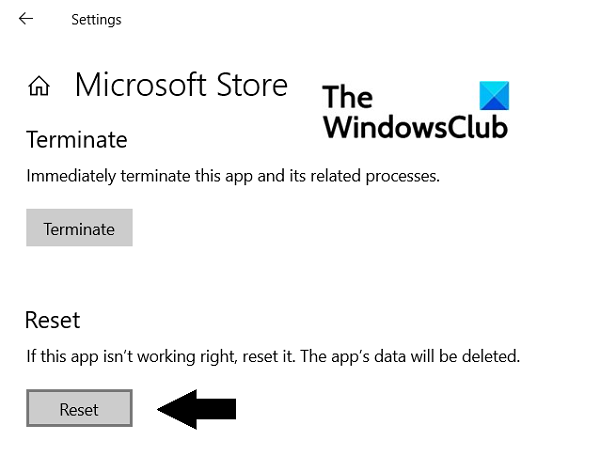
Ak kliknete na tlačidlo „Získať“ alebo „Inštalovať“ aplikácie v obchode Microsoft Store(Microsoft Store) a potom sa už nič nestane, môžete sa pokúsiť resetovať obchod Microsoft Store(Microsoft Store) , aby ste to napravili. Tu je postup:
- Otvorte Nastavenia systému Windows(Windows Settings) a kliknite na časť Aplikácie(Apps)
- V zozname aplikácií prejdite nadol a vyberte Microsoft Store a kliknite na Rozšírené(Advanced) možnosti
- Tu nájdete resetovaciu(Reset) hlavu. Kliknite(Click) na tlačidlo reset
- Potvrďte varovanie opätovným kliknutím na tlačidlo
- Znova spustite Microsoft Store a skontrolujte, či tentoraz tlačidlo funguje správne
Dúfame, že tento príspevok rozptýlil všetky vaše pochybnosti a pomohol vám zbaviť sa problémov, ktorým ste čelili pri sťahovaní hier Xbox do počítača so systémom Windows. Ak chcete zistiť, ako môžete vyriešiť problémy, s ktorými sa stretávate pri inštalácii hier Xbox Game Pass , prečítajte si tento článok, v ktorom vysvetlíme, ako môžete takéto chyby riešiť.
Related posts
Opravte vysoké využitie procesora pomocou XboxStat.exe v systéme Windows 11/10
Ako hrať akúkoľvek hru Xbox na počítači so systémom Windows 11/10
Povolenie alebo zakázanie automatického spustenia aplikácie Xbox v systéme Windows 11/10
Povolenie alebo zakázanie herného DVR alebo herného panela v systéme Windows 11/10
Ako aktualizovať ovládač Xbox One na počítači so systémom Windows 11/10
Opravte oneskorenie zvuku Bluetooth v systéme Windows 11/10
Oprava Discord Mic nefunguje v systéme Windows 11/10
Opravte chybu overenia tlačiarne HP v systéme Windows 11/10
Oprava čiernej obrazovky smrti v systéme Windows 11/10; Zaseknutý na čiernej obrazovke
Opravte kód chyby Epic Games LS-0003 v systéme Windows 11/10
Fix Hulu udržiava ukladanie do vyrovnávacej pamäte alebo zmrazenie v systéme Windows 11/10
Herný panel Xbox nefunguje alebo sa neotvára v systéme Windows 11/10
Oprava Chrome sa neotvorí alebo nespustí na počítači so systémom Windows 11/10
Opravte modrú obrazovku VÝNIMKY SYSTÉMOVÝCH SLUŽEB v systéme Windows 11/10
Xbox Game Pass nefunguje v systéme Windows 11/10
Opravte, že sa Minecraft nedokáže pripojiť k svetu v systéme Windows 11/10
Opravte chybu Nepridelené miesto na jednotke USB alebo SD karte v systéme Windows 11/10
Bezdrôtový ovládač Xbox One vyžaduje PIN pre Windows 11/10
Oprava stavu tlačiarne je pozastavená, chyba sa nedá obnoviť v systéme Windows 11/10
Opravte nefungujúce upozornenia Discord v systéme Windows 11/10
